之前配置环境一直用的一键安装包,不管是phpStudy还是lnmp,昨天尝试在自己电脑配置一下iis的环境,也踩了一些坑,整理了一下。
测试电脑是Windows10,理论上Win7+和IIS7.5+都支持的。
安装 IIS
1:控制面板 > 程序和功能 > 启用或关闭Windows功能
2:勾选Internet Information Services 和 Ineternet Infomation Services可承载的Web核心
3:展开 Internet Information Services > 万维网服务 > 应用程序开发功能,并选中CGI
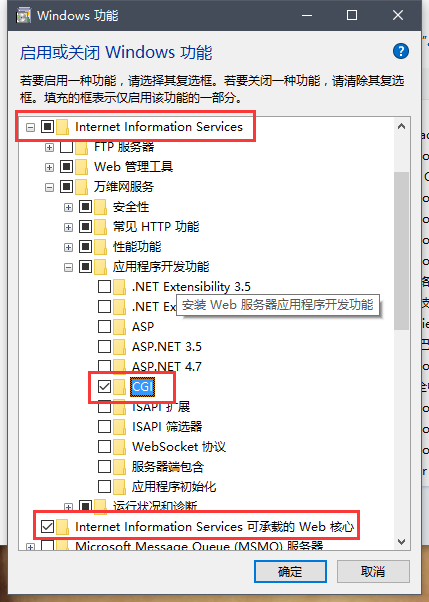
4:点击确定,即可安装
5:在浏览器中访问 http://127.0.0.1 ,出现IIS的欢迎页面,并在开始菜单中,能找到Internet Information Services (IIS)管理器,则表示安装成功。
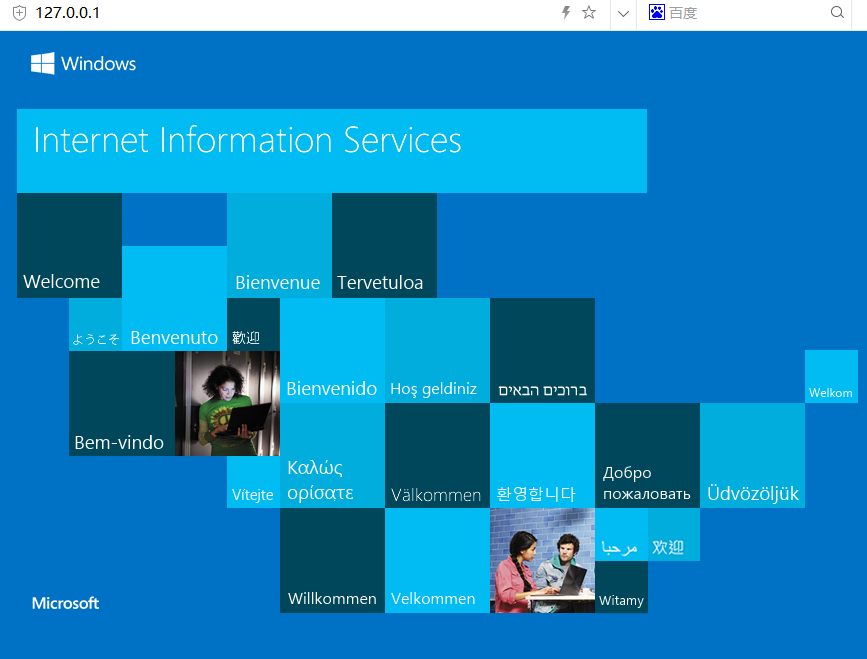
6:如需伪静态功能,请下载 URL Rewrite模块 并安装,即可在IIS中设置伪静态。
配置 PHP
2:选择PHP 7.1 的非线程安全版( Non Thread Safe),根据电脑环境下载x86或x64版(需要安装VC14运行库)
3:解压到指定位置,如 D:\PHP
4:在PHP目录中,重命名 php.ini-development 改为 php.ini
5:打开 php.ini
查找
;extension_dir = "./"
修改为(注意去掉本行开头的分号)
extension_dir = "./ext"
查找
;date.timezone =
修改为(注意去掉本行开头的分号)
date.timezone = "Asia/Shanghai"
选择性的开启一些扩展支持,以下列出常用的扩展,查找以下行并去掉开头的分号
extension=php_bz2.dll
extension=php_curl.dll
extension=php_gd2.dll
extension=php_mbstring.dll
extension=php_mysqli.dll
extension=php_pdo_mysql.dll
extension=php_xmlrpc.dll
6:打开IIS (Internet Information Services (IIS)管理器)
7:在右侧图标中找到 处理模块映射, 进去后在右侧选择添加模块映射,并按下图填入
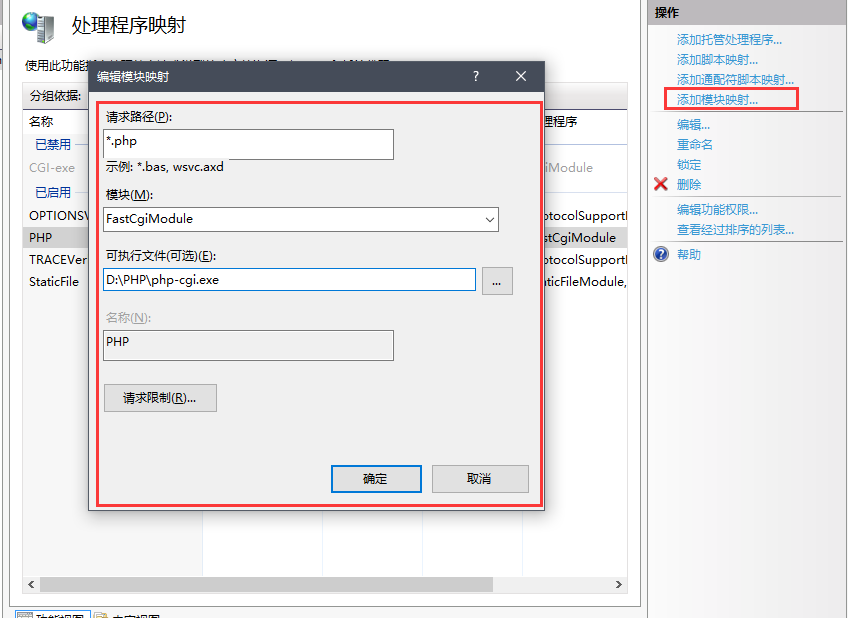
8:返回之前的图标页面,找到FastCGI设置,并进入
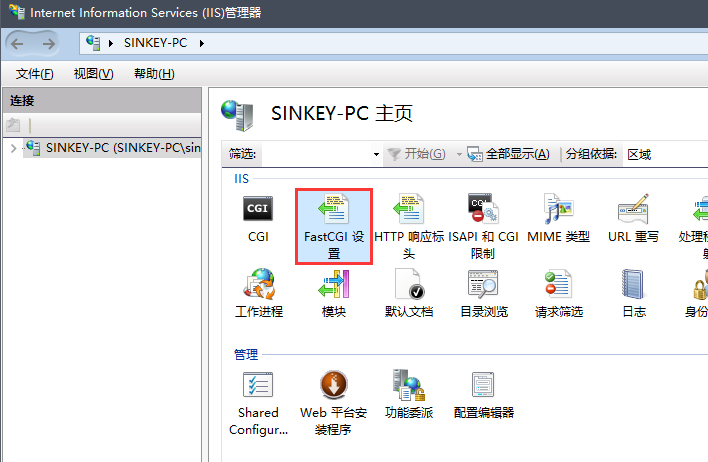
9:列表里有刚刚添加的一条设置,双击此项进入编辑窗口,找到一项名为 监视对文件所做的修改,填入之前修改的php.ini的路径,通常是D:\PHP\php.ini,往下还有一项设置为 环境变量,点击右侧的...,添加成员,Name填为PHP_FCGI_MAX_REQUESTS,Value填写1000,确认。
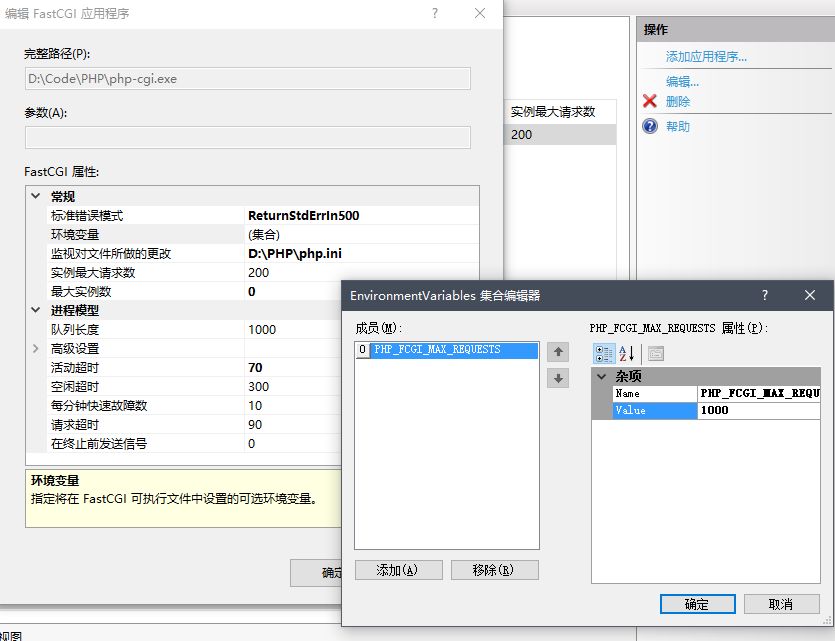
10: 返回之前的图标列表,找到默认文档,进入后在右侧选择添加,名称为index.php
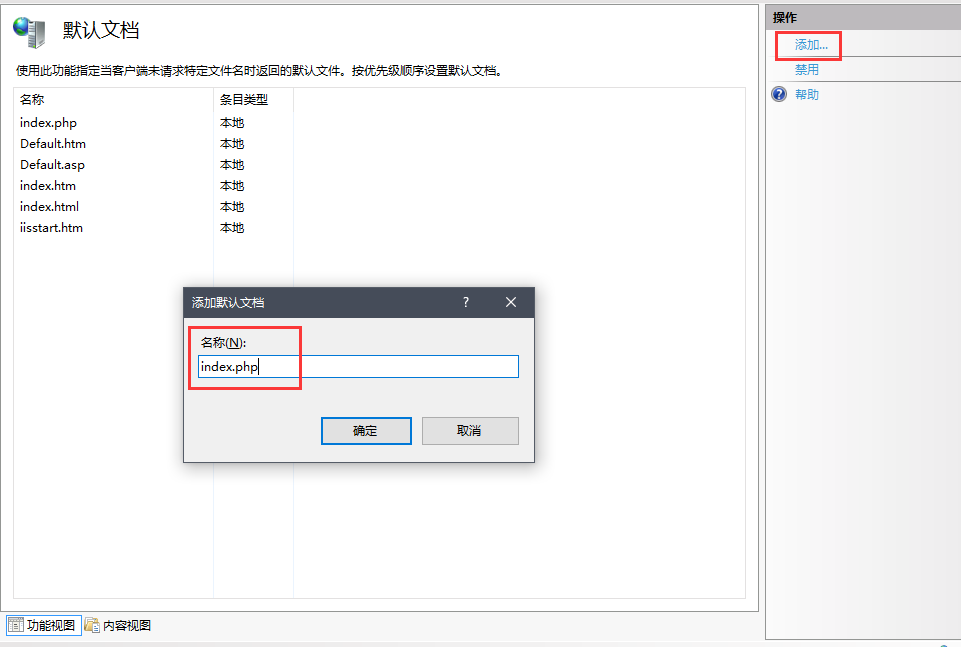
11:在iis中添加一个站点,在网站目录中新建index.php,文件中代码为
phpinfo();
?>
如果在浏览器中能正常输出,说明php配置成功。
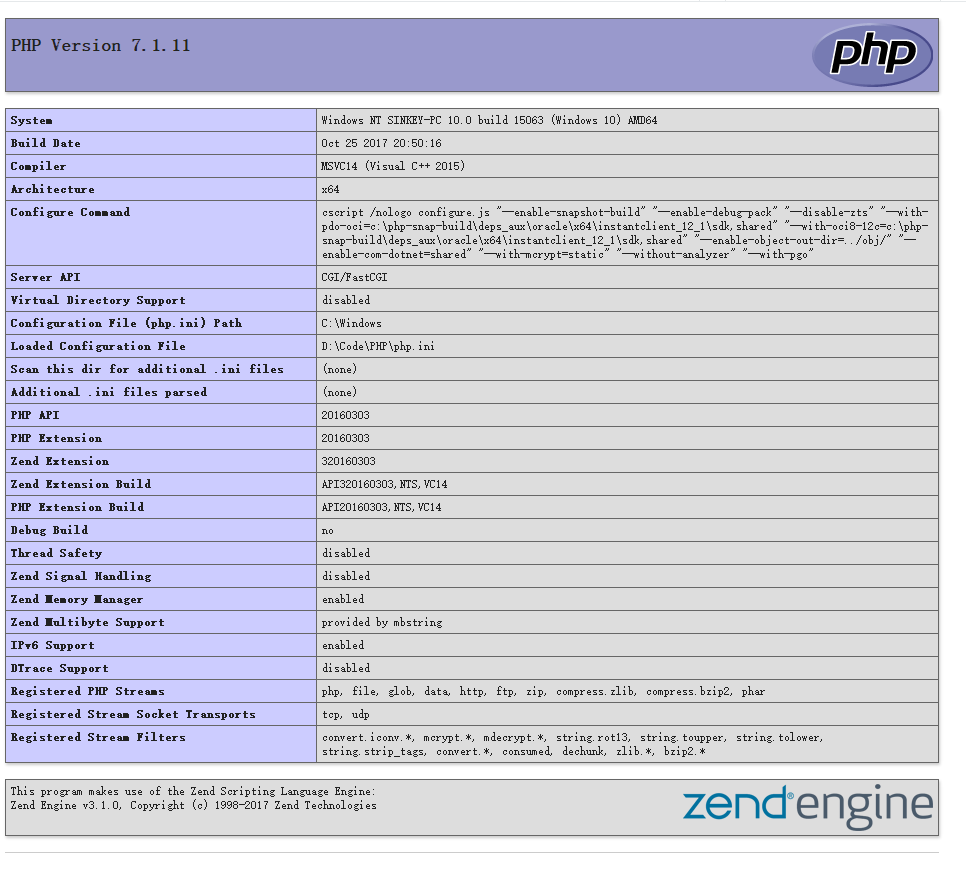
安装 MySQL
2:选择Windows解压版下载 Windows (x86, 32/64-bit), ZIP Archive
3:解压到指定位置,如D:\MySQL
4:在MySQL目录中,新建my.ini,填入以下内容(注意替换自己的MySQL路径):
[client]
port=3306
default-character-set=utf8
[mysqld]
#解压的目录
basedir=D:\MySQL
#数据库data保存的路径
datadir=D:\MySQL\data
port=3306
character_set_server=utf8
#导出mysql数据的目录
secure_file_priv = D:\MySQL\data
sql_mode=NO_ENGINE_SUBSTITUTION,STRICT_TRANS_TABLES
explicit_defaults_for_timestamp=true
skip-grant-tables
[WinMySQLAdmin]
D:\MySQL\bin\mysqld.exe
5:创建data目录,以管理员身份运行命令提示行,并切换到MySQL目录中的bin目录,并执行
mysqld --initialize-insecure --user=mysql
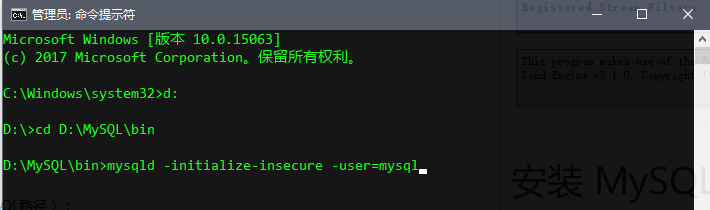
6:安装MySQL,命令行中执行 mysqld -install
7:启动MySQL,命令行中执行 net start mysql
8:登录MySQL,命令行中执行 mysql -u root -p,首次启动没有密码,询问密码的时候直接回车。
9:修改MySQL密码,先执行
flush privileges;
后,执行以下指令设置密码
set password for root@localhost = password('123456');
修改完成后,输入quit或exit退出MySQL命令行。
至此,大功告成。





















 224
224











 被折叠的 条评论
为什么被折叠?
被折叠的 条评论
为什么被折叠?








